كيفية عمل اختبار على مايكروسوفت فورمز.. اختبار الفصل 1 الدراسي 1442
كيفية عمل اختبار على مايكروسوفت فورمز.. اختبار الفصل 1 الدراسي 1442
كثير من المعلمين يبحثون عن كيفية عمل اختبار على مايكروسوفت فورمز ، فيحتاج الكثير منهم إلى معرفة آلية إنشاء ذلك، حتى يستطيعوا إعداده بالطريقة الصحيحة، حتى يستفيد الكثير من الطلبة التابعين للمؤسسات التعليمية، فيعد نجم البرامج التي يتاح بها إنشاء أفضل الاستطلاعات والاستقصاءات والاختبارات، كما يُتيح للطلاب فرصة معرفة النتائج بكل سهولة، وسنعرض لكم خلال هذا المقال ما هو مايكروسوفت فورمز ، وكيفية عمل اختبار عليه، وبهذا يكون الطالب ملماً بكل المعلومات الشاملة التي تتيح له فرصة الدخول إلى هذا الاختبار بكل سهولة ويسر.
كيفية عمل اختبار على مايكروسوفت فورمز
بدايةً لابد أن نعرفكم على مايكروسوفت فورمز هو تطبيق عملي يستطيع الطالب من خلاله القيام بعمل استقصاءات والاختبارات، كل هذا يتم في المؤسسات التعليمية، كما يتم استخدامه في الشركات والمؤسسات الكبرى، وبذلك يستطيع الطالب الجمع بين الملاحظات بين الآباء والمدرسين، وأياً يمكن الجمع بين العمل والتحسين من جودة المنتج أو إرضاء الموظف بشكل عام، والتحسين العام من الواجهة الرئيسية للشركة وتعزيز وتنظيم أهدافها الرئيسية.
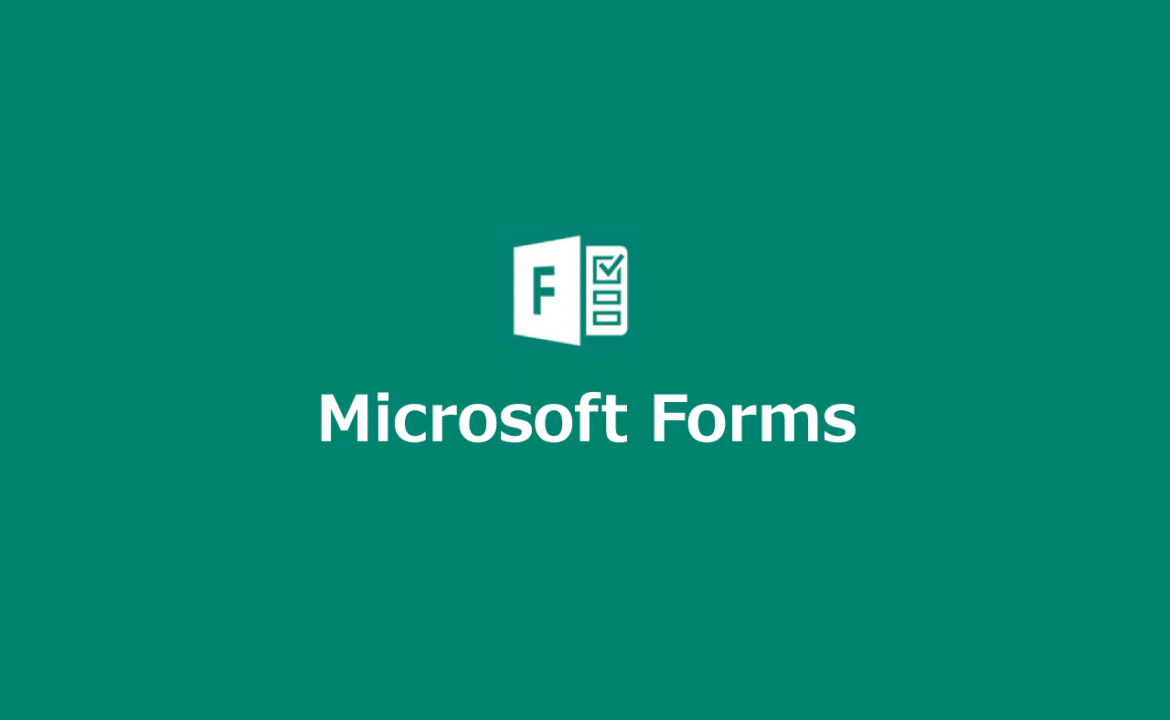
كيفية عمل اختبار في الفورمز
- هناك عدة طرق مدروسة و متبعة لـ عمل اختبار على مايكروسفت فورمز يمكنك معرفة هذه الطرق من خلال اتباعك لهذه الخطوات التالية:
- يمكنك الدخول عن طريق الموقع الخاص بعمل مايكروسوفت فورمز
- يمكن استخدام هذا التطبيق من خلال البيانات المدرسية المعتمدة لكل طالب Microsoft 365 وأيضاً البيانات المعتمدة للعمل Microsoft 365 أو من خلال حساب مايكروسوفت، أو عن طريق Outlook
- على الطالب أن يقوم بإنشاء نموذج جديد يتم من خلاله دخول الاختبار
- كما يُتاح للطالب اختيار اسماً للنموذج، يبلغ عدد حروف هذا الاسم الخاص بالنموذج حوالي 90حرفاً ولا يزيد عن ذلك، كما يُتاح له إدخال عنواناً فرعياً يمكن أن تصله عدد حروفه إلى 1000حرفاً
- ثم قم بالضغط علي خانة إضافة سؤال
- فتجد عدة اختيارات في هذه الأسئلة، مثل النص أو التاريخ أو التصنيف، ومن خلال هذه القائمة يمكنك الضغط على أنواع الأسئلة، المضافة لهذا الاختبار وما عليك سوى أن تقوم بتحديد السؤال من الأسئلة المضافة
- أما في حالة إنشاءك لأسئلة الاختبار، يتم من خلاله إدخال النص المراد عرضه للسؤال
- كما يمكنك إضافة الكثير من الأسئلة الاختبارية عند قيامك بالضغط على إضافة المزيد
- وأيضاً يمكنك إزالة الخيار عندما تقوم بالضغط على “إضافة إلي سلة المهملات”
- كما يُتاح أيضاً أن تضيف عدة أسئلة أخري إلي النموذج، ويمكنك التغيير في ترتيب الأسئلة عند الضغط على الأسهم الموجودة بجوار كل سؤال
- وعند إتمام الطالب لعمل الأسئلة النصية بكفاءة، يتم اختيار الإجابة المطولة
- وإذا كنت تريد أن تعرض مربع نص أكبر في النموذج عليك باختيار الإجابة المطولة
- وبعد انتهاء الطالب من عمل الاختبار عليه القيام بالضغط على المعاينة الموجودة أعلي الشاشة على اليسار في الاختبار
- وأيضاً يُتاح للطالب إذا أراد أن يعمل اختبار للنموذج، عليه أن يقوم بإدخال جميع الإجابات عن الأسئلة في وضعية المعاينة، ويقوم بالضغط على خانة إرسال.
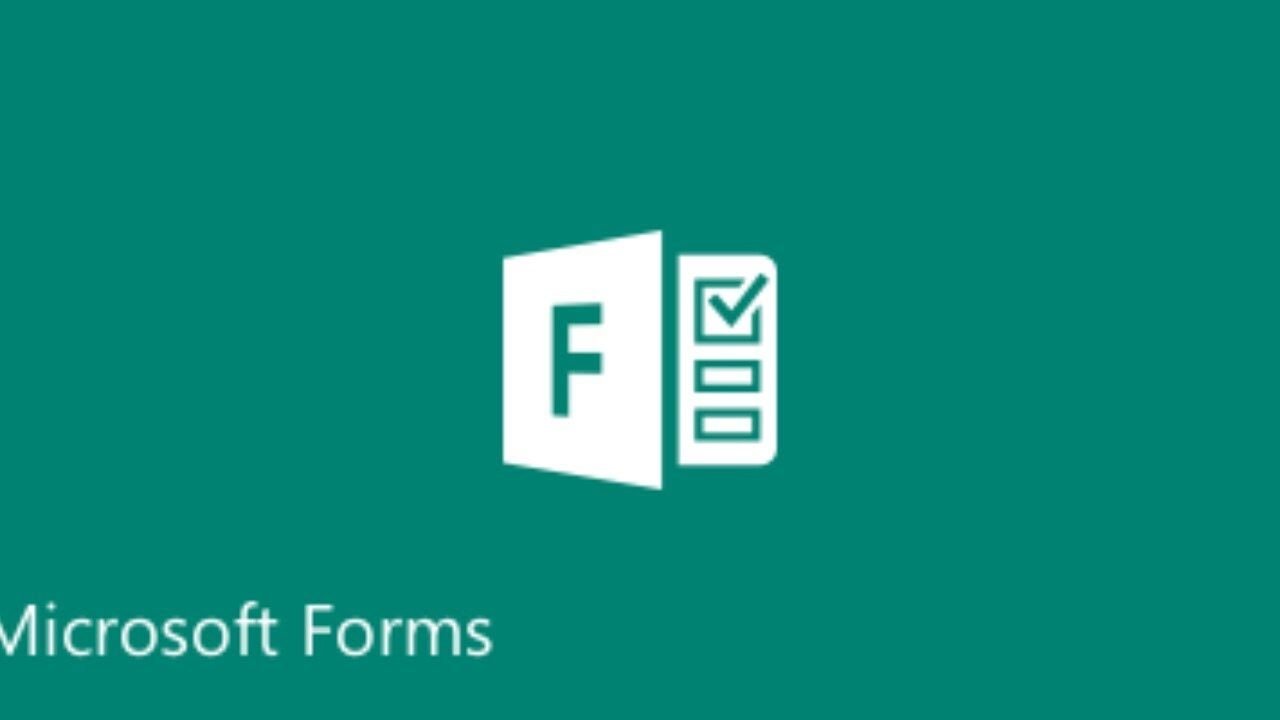
كيفية مشاركة الاختبار في الفورمز
- بعد إتمام الطالب عملية إنشاء الاختبار في منصة مدرستي ، عليه أن يقوم بمشاركته عبر مايكرو سوفت من خلال بريده الإلكتروني، ويمكنه تلقي استجابة سريعه عند اتباعه لهذه المعلومات التالية:
- قم بفتح الاختبار أو النموذج الذي تريد مشاركته
- قم بالضغط على أيقونة المشاركة
- ثم عليك اختيار الطريقة التي تريد بها مشاركة النموذج أو الاختبار
- وفي نهاية الأمر قم بالضغط على إرسال.

طريقة تسجيل الدخول إلى مايكروسوفت فورمز
- هناك عدة معلومات يمكنك اتباعها إذا أردت الدخول إلى مايكروسوفت فورمز، وأهم هذه المعلومات كالتالي:
- قم بالدخول من خلال الموقع المخصص مايكرو سوفت فورمز
- قم بالضغط على تسجيل الدخول من خلال علامة التبويب
- ستجد الصفحة الخاصة بكيفية تسجيل الدخول الخاصة بإدخال جميع البيانات
- بعد قيامك بكتابة كافة البيانات، عليك أن تدخل اسم المستخدم الخاص بك، والبريد الإلكتروني التابع لك
- وفي النهاية بعد إتمامك لسرد وإدخال جميع البيانات المطلوبة قم بالضغط على المتابعة والدخول
- وبهذه الخطوات البسيطة قد تمت عملية تسجيل الدخول مايكروسوفت فورمز
- في حال وجود استفسارات أو تساؤلات أو استفسارات حول موضوع الاختبارات النهائية أو حول طريقة عمل الاختبار الالكتروني على تيمز يمكنكم طرح الاسئلة عبر مربع التعليقات.
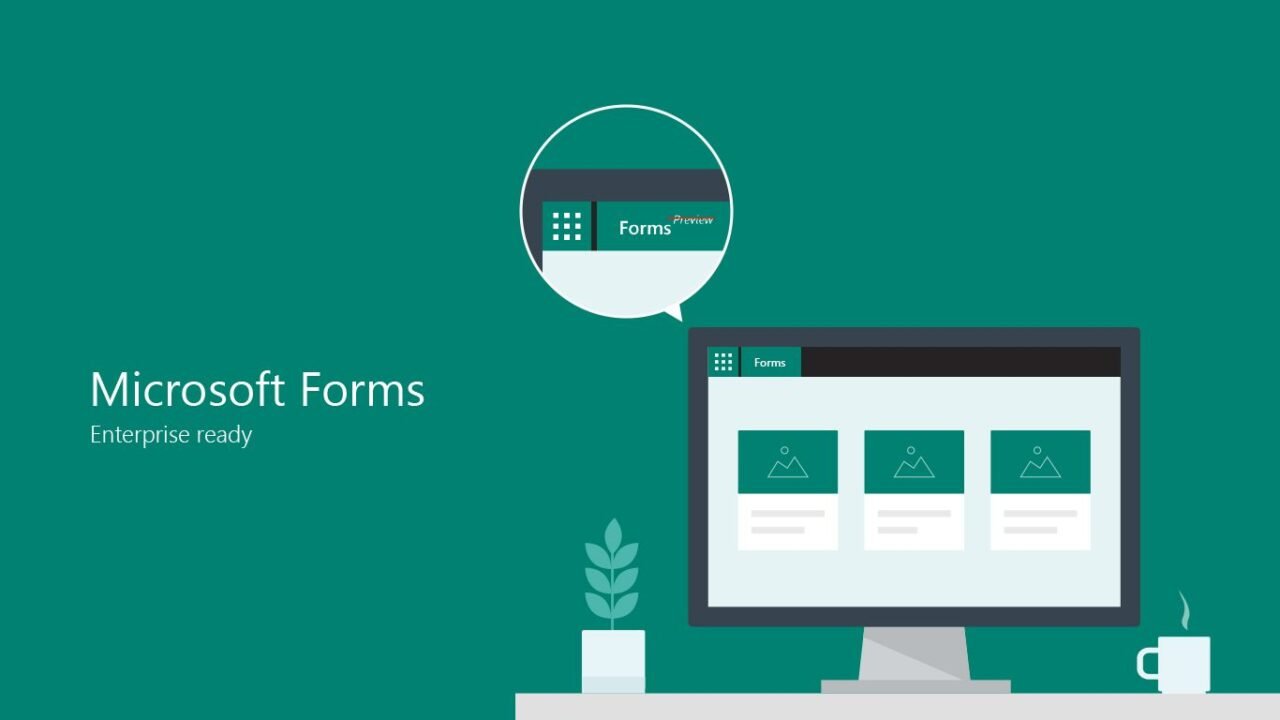

تعليقات